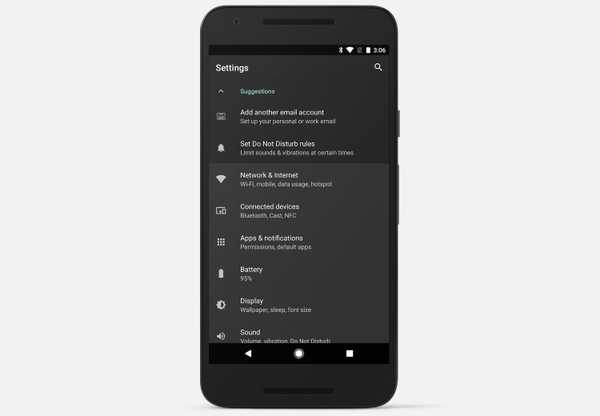
Yurko Brovko
0
3404
726
Android es bien conocido por el nivel de personalización que ofrece. Prácticamente puede cambiar casi cualquier cosa en su dispositivo Android. Además, si tiene acceso de root, hay muchas puertas nuevas abiertas para usted. Una cosa que a los usuarios les encanta hacer es tema de su dispositivo. Y ahí es donde entra en juego Substratum. Substratum ha demostrado ser la mejor manera de crear un tema para su dispositivo. Lamentablemente, para Android Oreo, requiere acceso de root. Bueno, no te preocupes, porque si tienes un dispositivo que ejecuta l
ofrece una oferta de Google, pero aún no desea rootear su dispositivo, siga leyendo, como le mostramos Cómo instalar temas en Android Oreo sin acceso root:
Instalar temas en su dispositivo Android Oreo
Nota: El siguiente método requiere que se instalen controladores ADB y Fastboot mínimos en su dispositivo. Puede consultar nuestro artículo detallado sobre cómo instalar ADB en PC o Mac. Probé el siguiente método en mi Nexus 5X y Pixel, pero el método debería funcionar bien en cualquier dispositivo con Android Oreo.
- Para comenzar, dirígete a Configuración -> Sistema -> Opciones de desarrollador, y habilitar Depuración de USB.
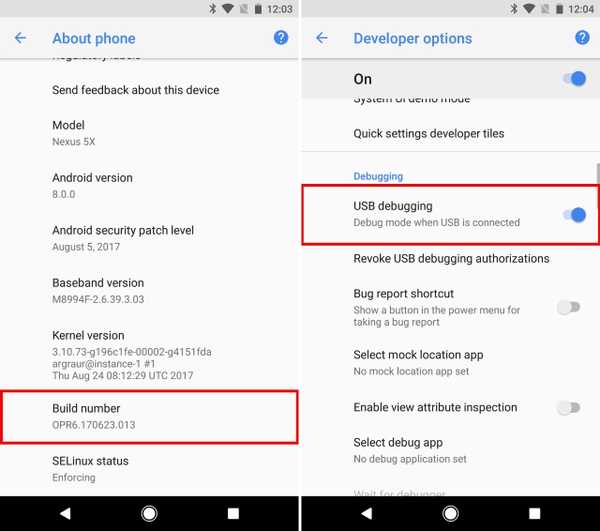
- Ahora, descargue e instale el Aplicación de sustrato (gratis) en su dispositivo Android.
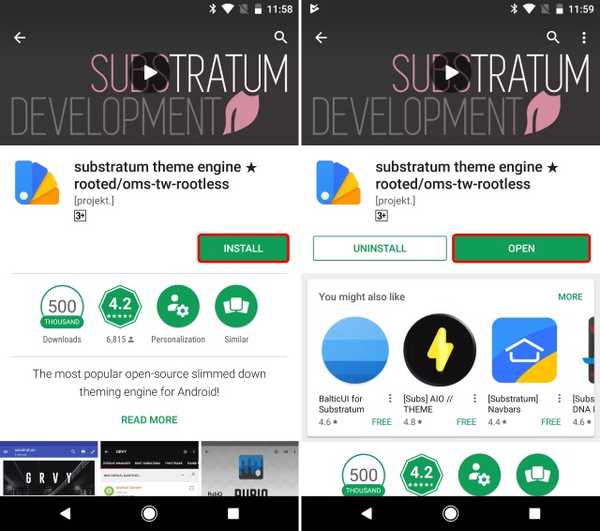
- A continuación, descargue e instale el Aplicación Andromeda ($ 2.49) en su dispositivo.
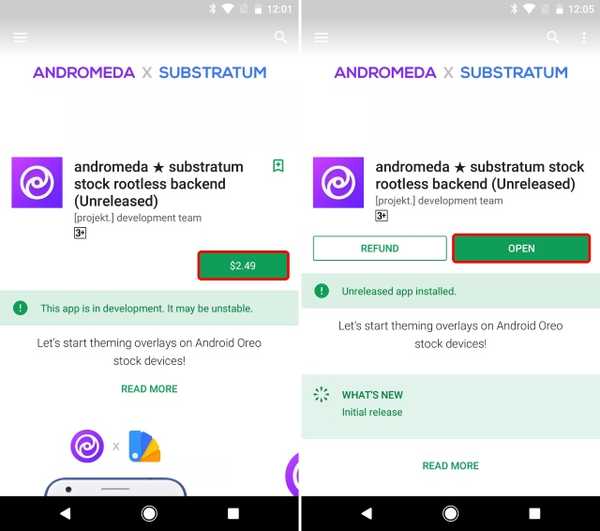
- Ahora que ambas aplicaciones se han descargado, abre la aplicación Andromeda en su dispositivo y verifique su estado. Debería mostrar "Desconectado".
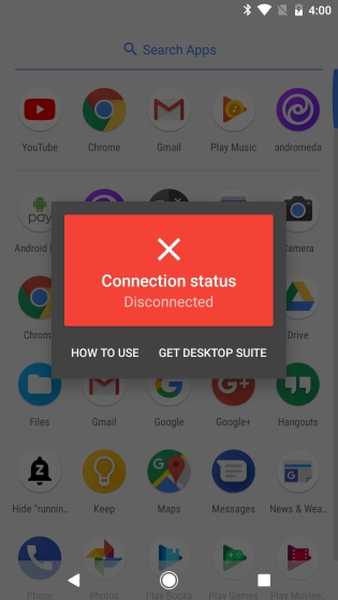
- Ahora, descargar el cliente de escritorio Andromeda desde aquí y extráelo en tu PC o Mac.
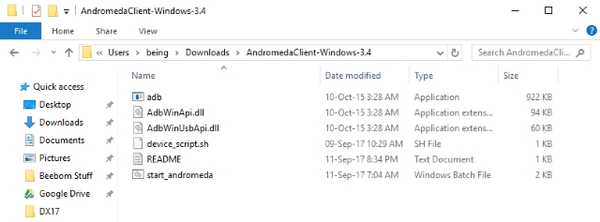
- Ahora, conecta tu dispositivo Android a tu computadora, y ejecuta el start_andromeda.bat expediente. Se abrirá una nueva ventana del símbolo del sistema que le pedirá que continúe. presiona cualquier tecla para continuar con la configuración.
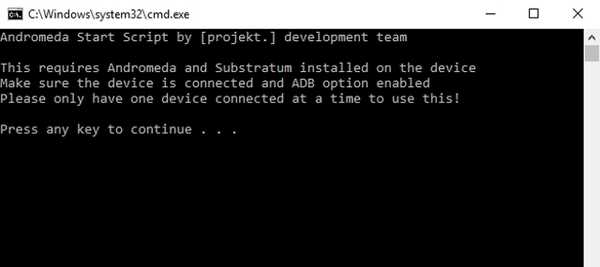
- Una vez que se ha completado la configuración, el La ventana del símbolo del sistema se cerrará automáticamente y Se iniciará el sustrato en su dispositivo simultáneamente.
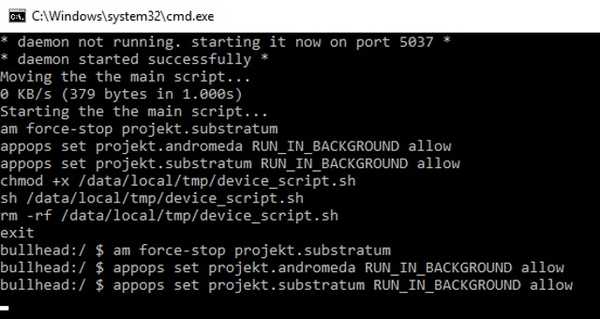
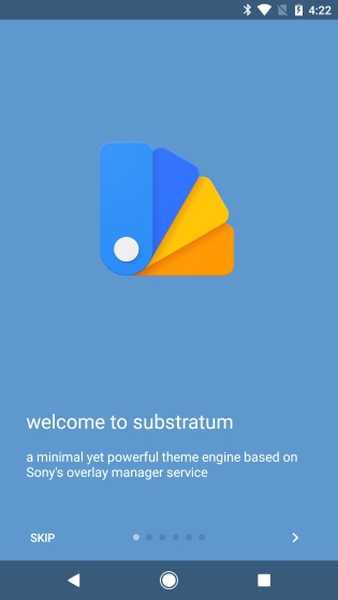
Nota: En algunos casos, la aplicación Substratum puede no abrirse por sí sola. Para asegurarse de que la configuración se completó correctamente, simplemente abra la aplicación Andromeda en su dispositivo para ver el estado de la conexión. Si dice "Conectado" entonces estás listo para comenzar y puedes iniciar Substratum por tu cuenta.
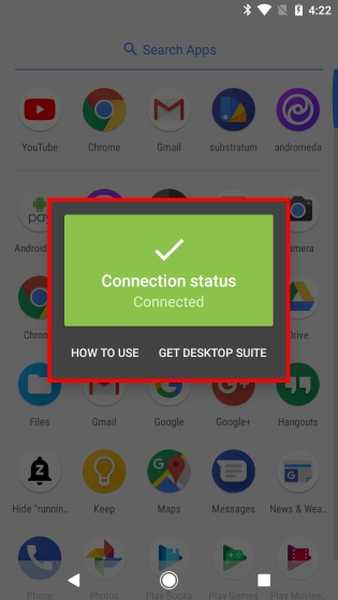
Ahora que tiene Substratum instalado en su dispositivo, instalar un tema es una tarea bastante fácil. Todo lo que tienes que hacer es ir al Play Store y descargue el tema de su elección. Por ejemplo, apliqué el tema oscuro en mi Nexus 5X con Android 8.0 Oreo.
Una vez hecho, abrir sustrato, selecciona el tema y aplica todos los botones desea y toque "Construir y habilitar". Y eso es todo, tu tema será aplicado. 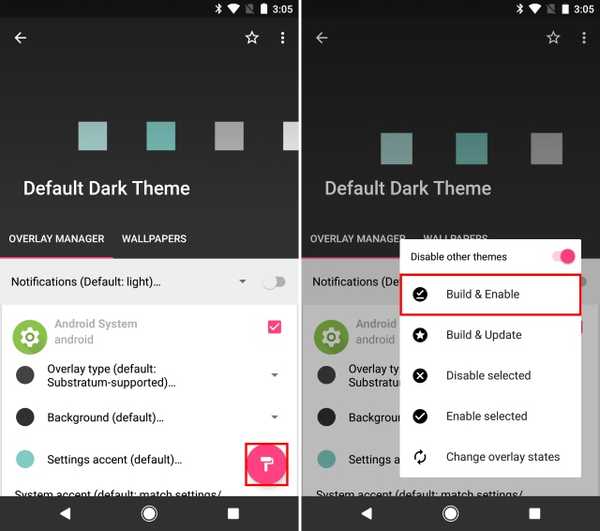 Instalación del tema oscuro predeterminado usando Substratum en Android Oreo
Instalación del tema oscuro predeterminado usando Substratum en Android Oreo
Para obtener una guía más detallada sobre cómo instalar temas usando sustratos, lea nuestra guía aquí.
Nota: Aunque su tema permanecerá constante incluso después de un reinicio, se le pedirá que ejecute el cliente de Andromeda nuevamente desde su PC si desea usar la aplicación Substratum nuevamente. Esto se debe a que los permisos que se otorgaron a la aplicación Substratum que usa Andromeda se revocarán al reiniciar, y se le solicitará que los otorgue nuevamente usando el cliente de Andromeda en su PC.
VEA TAMBIÉN: 15 temas geniales de sustrato que puede probar en Android
Tema su dispositivo Oreo Android sin root
Diseñar su dispositivo es una de las mejores cosas que puede hacer para personalizar su teléfono inteligente. Inicialmente iniciado por Sony, y luego llevado a cabo por RRO, Substratum es la principal forma de crear temas para su dispositivo con facilidad. Si bien Substratum funciona desde el primer momento en dispositivos rooteados, Andromeda abre la puerta a dispositivos Android Oreo sin raíz. Sé que usaré temas en mi dispositivo Android Oreo, pero ¿y tú? Háganos saber sus temas favoritos para Android Oreo en la sección de comentarios a continuación.
Este tutorial se publicó por primera vez en XDA Developers. Lo probamos y funciona sin problemas..















